Django学习笔记(2)
创建app
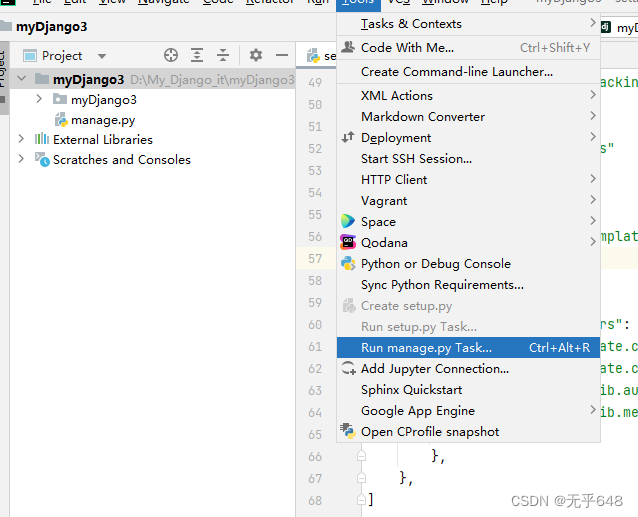
属于自动执行了python manage.py
直接在里面运行startapp app01就可以创建app01的项目了
之后在setting.py中注册app01
INSTALLED_APPS = ["django.contrib.admin","django.contrib.auth","django.contrib.contenttypes","django.contrib.sessions","django.contrib.messages","django.contrib.staticfiles",'app01.apps.App01Config'
]创建表
class Department(models.Model):"""部门表"""id=models.BigAutoField(verbose_name="ID",primary_key=True)#系统默认自己创建title=models.CharField(verbose_name="标题(备注)",max_length=32)class UserInfo(models.Model):name=models.CharField(verbose_name="姓名",max_length=16)password=models.CharField(verbose_name="密码",max_length=64)age=models.IntegerField(verbose_name="年龄")account=models.DecimalField(verbose_name="账户余额",max_digits=10,decimal_places=2,default=0)#10位数字,小数位是2create_time=models.DateTimeField(verbose_name="入职时间")#to表示与哪张表相连#to_fields表示与哪一列相连#写depart后Django会自动生成depart_id#on_delete=models.CASCADE级联删除#置空删除on_delete=models.SET_NULLdepart=models.ForeignKey(to="Department",to_field="id",on_delete=models.CASCADE)
其中用户中加入部门数据,如果是正常开始用ID,对于特别大的公司用字符串名称,这样可以防止连表的时间消耗,属于用空间换时间。
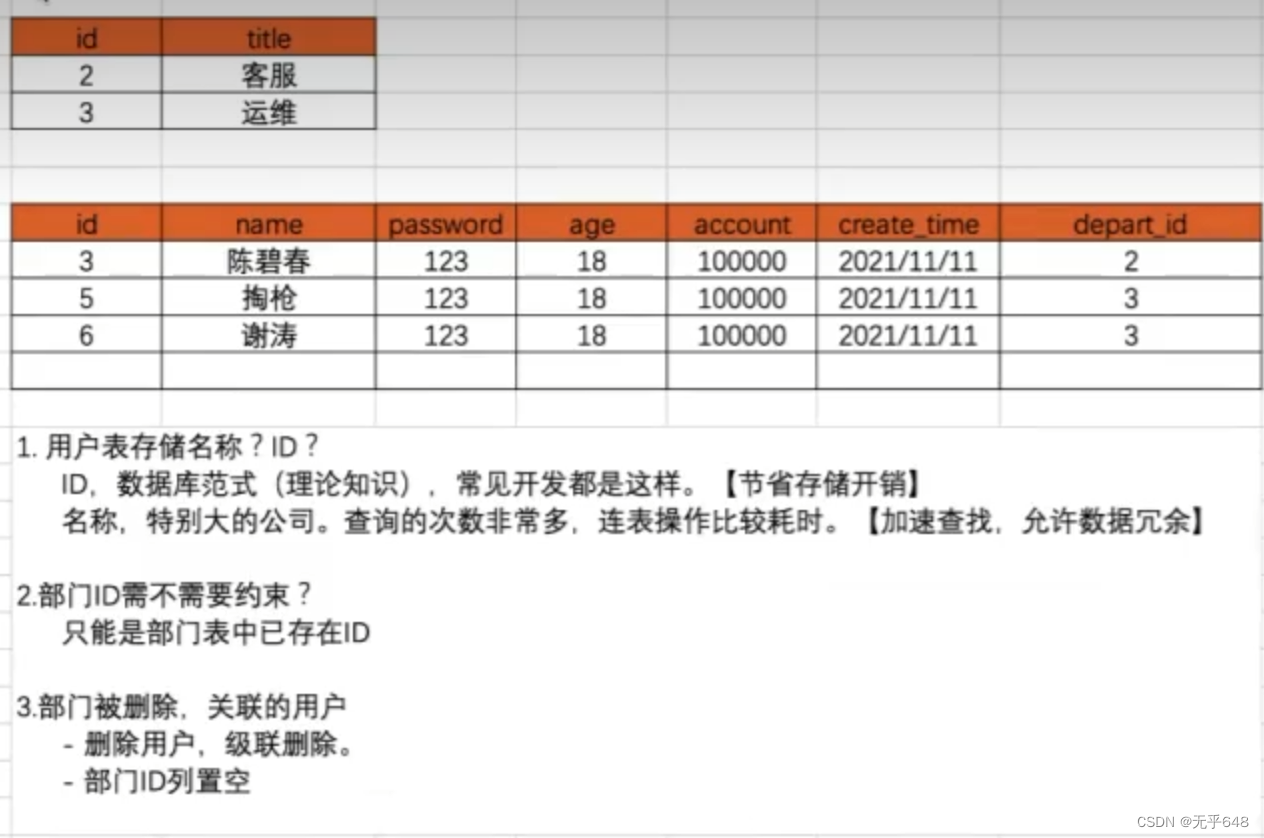
部门列表
###前端页面
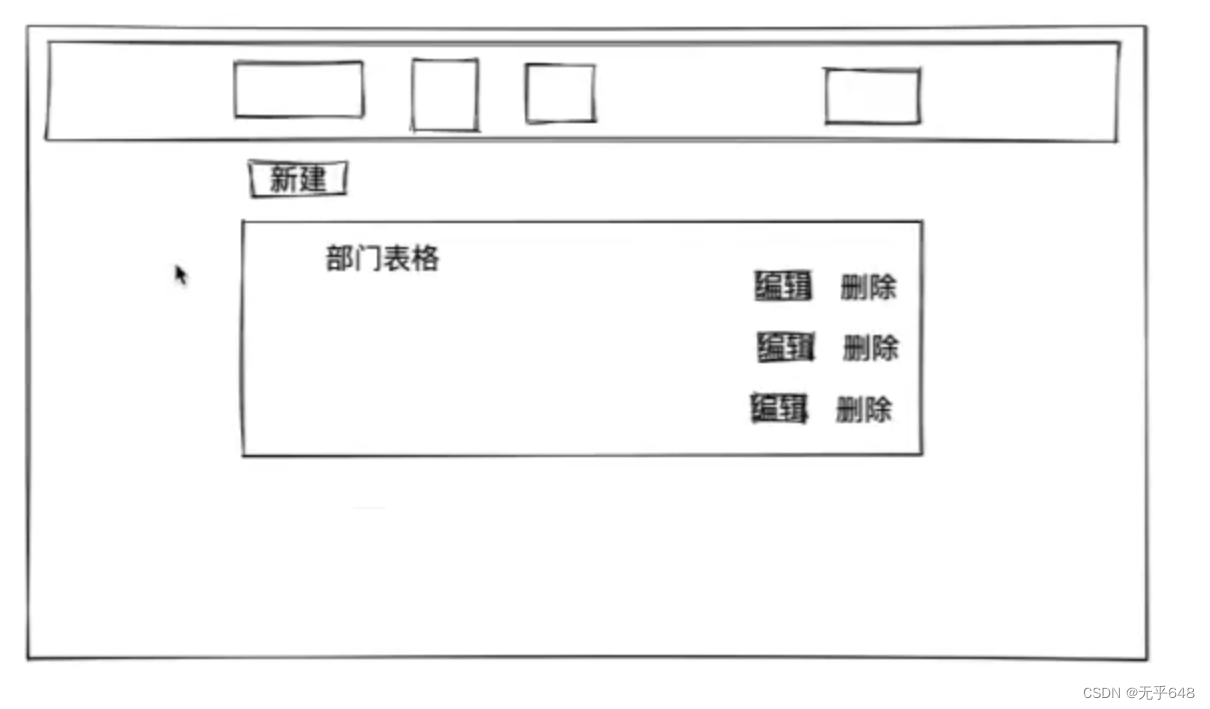
{% load static %}
<!DOCTYPE html>
<html lang="en">
<head><meta charset="UTF-8"><title>Title</title><link rel="stylesheet" href="{% static 'plugins/bootstrap-3.4.1/css/bootstrap.min.css' %}"><style>.navbar{border-radius: 0;}</style>
</head>
<body><nav class="navbar navbar-default"><div class="container-fluid"><!-- Brand and toggle get grouped for better mobile display --><div class="navbar-header"><button type="button" class="navbar-toggle collapsed" data-toggle="collapse" data-target="#bs-example-navbar-collapse-1" aria-expanded="false"><span class="sr-only">Toggle navigation</span><span class="icon-bar"></span><span class="icon-bar"></span><span class="icon-bar"></span></button><a class="navbar-brand" href="#">联通用户管理系统</a></div><!-- Collect the nav links, forms, and other content for toggling --><div class="collapse navbar-collapse" id="bs-example-navbar-collapse-1"><ul class="nav navbar-nav"><li><a href="#">Link</a></li></ul><ul class="nav navbar-nav navbar-right"><li><a href="#">Link</a></li><li class="dropdown"><a href="#" class="dropdown-toggle" data-toggle="dropdown" role="button" aria-haspopup="true" aria-expanded="false">Dropdown <span class="caret"></span></a><ul class="dropdown-menu"><li><a href="#">Action</a></li><li><a href="#">Another action</a></li><li><a href="#">Something else here</a></li><li role="separator" class="divider"></li><li><a href="#">Separated link</a></li></ul></li></ul></div><!-- /.navbar-collapse --></div><!-- /.container-fluid -->
</nav><srcipt src="{% static 'js/jquery-3.6.0.min.js' %}"></srcipt>
<srcipt src="{% static 'plugins/bootstrap-3.4.1/js/bootstrap.min.js' %}"></srcipt>
</body>
</html>
上面的导航栏代码在导航栏代码中找到的,加入后修改成上面的部分,记得最上面加入{% load static %}。

<div><div class="container"><div style = "margin-bottom: 10px"><a class="btn btn-primary" href="">新建部门</a></div><div class="panel panel-default"><!-- Default panel contents --><div class="panel-heading">Panel heading</div><!-- Table --><table class="table table-bordered"><thead><tr><th>#</th><th>First Name</th><th>Last Name</th><th>Username</th></tr></thead><tbody><tr><th scope="row">1</th><td>Mark</td><td>Otto</td><td>@mdo</td></tr><tr><th scope="row">2</th><td>Jacob</td><td>Thornton</td><td>@fat</td></tr><tr><th scope="row">3</th><td>Larry</td><td>the Bird</td><td>@twitter</td></tr></tbody></table></div></div>
</div>
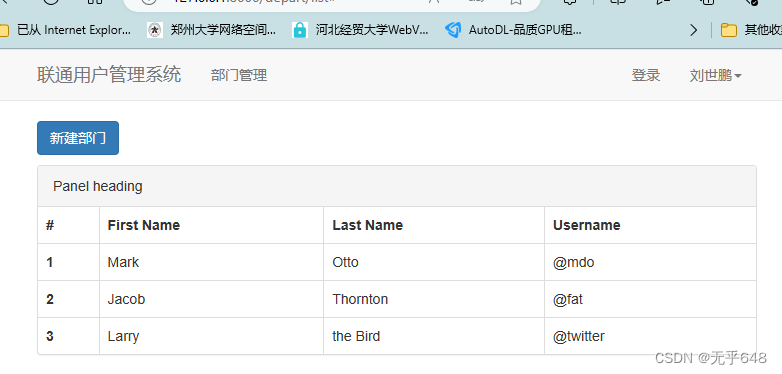
新增
在depart_list中增加跳转地址
<a class="btn btn-primary" href="/depart/add/" >
{# target="_blank" 在新的页面产生#}<span class="glyphicon glyphicon-plus-sign" aria-hidden="true"></span>新建部门</a>
新建一个depart_add.html
{% load static %}
<!DOCTYPE html>
<html lang="en">
<head><meta charset="UTF-8"><title>Title</title><link rel="stylesheet" href="{% static 'plugins/bootstrap-3.4.1/css/bootstrap.min.css' %}"><style>.navbar{border-radius: 0;}</style>
</head>
<body>
<nav class="navbar navbar-default"><div class="container"><!--改为居中--><!-- Brand and toggle get grouped for better mobile display --><div class="navbar-header"><button type="button" class="navbar-toggle collapsed" data-toggle="collapse" data-target="#bs-example-navbar-collapse-1" aria-expanded="false"><span class="sr-only">Toggle navigation</span><span class="icon-bar"></span><span class="icon-bar"></span><span class="icon-bar"></span></button><a class="navbar-brand" href="#">联通用户管理系统</a></div><!-- Collect the nav links, forms, and other content for toggling --><div class="collapse navbar-collapse" id="bs-example-navbar-collapse-1"><ul class="nav navbar-nav"><li><a href="/depart/list/">部门管理</a></li></ul><ul class="nav navbar-nav navbar-right"><li><a href="#">登录</a></li><li class="dropdown"><a href="#" class="dropdown-toggle" data-toggle="dropdown" role="button" aria-haspopup="true" aria-expanded="false">刘世鹏<span class="caret"></span></a><ul class="dropdown-menu"><li><a href="#">个人资料</a></li><li><a href="#">我的信息</a></li><li><a href="#">Something else here</a></li><li role="separator" class="divider"></li><li><a href="#">注销</a></li></ul></li></ul></div><!-- /.navbar-collapse --></div><!-- /.container-fluid -->
</nav><div><div class="panel panel-default"><div class="panel-heading"><h3 class="panel-title">新建面板</h3></div><div class="panel-body"><form><div class="form-group"><label for="exampleInputEmail1">标题</label><input type="text" class="form-control" id="exampleInputEmail1" placeholder="标题" name="title"></div><button type="submit" class="btn btn-primary">保存</button></form></div>
</div>
</div>
<srcipt src="{% static 'js/jquery-3.6.0.min.js' %}"></srcipt>
<srcipt src="{% static 'plugins/bootstrap-3.4.1/js/bootstrap.min.js' %}"></srcipt>
</body>
</html>
在表单中增加post修改的方式
<form method="post">{% csrf_token %}<div class="form-group"><label for="exampleInputEmail1">标题</label><input type="text" class="form-control" id="exampleInputEmail1" placeholder="标题" name="title"></div><button type="submit" class="btn btn-primary">保存</button>
</form>
添加后端代码
def depart_add(request):"'添加部门'"if request.method=="GET":return render(request,"depart_add.html")#获取post中的数据title=request.POST.get("title")models.Department.objects.create(title=title)return redirect("/depart/list")
修改部门
在urls.py中采用
path("depart/<int:nid>/edit/",views.depart_edit)
的路径方法
def depart_edit(request,nid):if request.method=="GET":queryset=models.Department.objects.filter(id=nid)title=queryset.first().titlereturn render(request,"depart_edit.html",{"title":title})title2=request.POST.get("title")models.Department.objects.filter(id=nid).update(title=title2)return redirect("/depart/list"){% load static %}
<!DOCTYPE html>
<html lang="en">
<head><meta charset="UTF-8"><title>Title</title><link rel="stylesheet" href="{% static 'plugins/bootstrap-3.4.1/css/bootstrap.min.css' %}"><style>.navbar{border-radius: 0;}</style>
</head>
<body>
<nav class="navbar navbar-default"><div class="container"><!--改为居中--><!-- Brand and toggle get grouped for better mobile display --><div class="navbar-header"><button type="button" class="navbar-toggle collapsed" data-toggle="collapse" data-target="#bs-example-navbar-collapse-1" aria-expanded="false"><span class="sr-only">Toggle navigation</span><span class="icon-bar"></span><span class="icon-bar"></span><span class="icon-bar"></span></button><a class="navbar-brand" href="#">联通用户管理系统</a></div><!-- Collect the nav links, forms, and other content for toggling --><div class="collapse navbar-collapse" id="bs-example-navbar-collapse-1"><ul class="nav navbar-nav"><li><a href="/depart/list">部门管理</a></li></ul><ul class="nav navbar-nav navbar-right"><li><a href="#">登录</a></li><li class="dropdown"><a href="#" class="dropdown-toggle" data-toggle="dropdown" role="button" aria-haspopup="true" aria-expanded="false">刘世鹏<span class="caret"></span></a><ul class="dropdown-menu"><li><a href="#">个人资料</a></li><li><a href="#">我的信息</a></li><li><a href="#">Something else here</a></li><li role="separator" class="divider"></li><li><a href="#">注销</a></li></ul></li></ul></div><!-- /.navbar-collapse --></div><!-- /.container-fluid -->
</nav><div><div class="panel panel-default"><div class="panel-heading"><h3 class="panel-title">修改面板</h3></div><div class="panel-body"><form method="post">{% csrf_token %}<div class="form-group"><label for="exampleInputEmail1">标题</label><input type="text" class="form-control" id="exampleInputEmail1" placeholder="标题" name="title" value="{{ title }}"></div><button type="submit" class="btn btn-primary">保存</button></form></div>
</div>
</div>
<srcipt src="{% static 'js/jquery-3.6.0.min.js' %}"></srcipt>
<srcipt src="{% static 'plugins/bootstrap-3.4.1/js/bootstrap.min.js' %}"></srcipt>
</body>
</html>
模板继承
创建一个模板网页,把需要重复的部分放进模板layout.html中,使用{% block content %} {% endblock %}编写其他需要改写的地方,其中content是变量名
{% load static %}
<!DOCTYPE html>
<html lang="en">
<head><meta charset="UTF-8"><title>Title</title><link rel="stylesheet" href="{% static 'plugins/bootstrap-3.4.1/css/bootstrap.min.css' %}"><style>.navbar{border-radius: 0;}</style>
</head>
<body><nav class="navbar navbar-default"><div class="container"><!--改为居中--><!-- Brand and toggle get grouped for better mobile display --><div class="navbar-header"><button type="button" class="navbar-toggle collapsed" data-toggle="collapse" data-target="#bs-example-navbar-collapse-1" aria-expanded="false"><span class="sr-only">Toggle navigation</span><span class="icon-bar"></span><span class="icon-bar"></span><span class="icon-bar"></span></button><a class="navbar-brand" href="#">联通用户管理系统</a></div><!-- Collect the nav links, forms, and other content for toggling --><div class="collapse navbar-collapse" id="bs-example-navbar-collapse-1"><ul class="nav navbar-nav"><li><a href="/depart/list">部门管理</a></li></ul><ul class="nav navbar-nav navbar-right"><li><a href="#">登录</a></li><li class="dropdown"><a href="#" class="dropdown-toggle" data-toggle="dropdown" role="button" aria-haspopup="true" aria-expanded="false">刘世鹏<span class="caret"></span></a><ul class="dropdown-menu"><li><a href="#">个人资料</a></li><li><a href="#">我的信息</a></li><li><a href="#">Something else here</a></li><li role="separator" class="divider"></li><li><a href="#">注销</a></li></ul></li></ul></div><!-- /.navbar-collapse --></div><!-- /.container-fluid -->
</nav><div>{% block content %}{% endblock %}
</div>
<srcipt src="{% static 'js/jquery-3.6.0.min.js' %}"></srcipt>
<srcipt src="{% static 'plugins/bootstrap-3.4.1/js/bootstrap.min.js' %}"></srcipt>
</body>
</html>
例如编辑网页中更改成如下
{% extends "layout.html" %}{% block content %}<div><div class="panel panel-default"><div class="panel-heading"><h3 class="panel-title">修改面板</h3></div><div class="panel-body"><form method="post">{% csrf_token %}<div class="form-group"><label for="exampleInputEmail1">标题</label><input type="text" class="form-control" id="exampleInputEmail1" placeholder="标题" name="title" value="{{ title }}"></div><button type="submit" class="btn btn-primary">保存</button></form></div>
</div>
</div>{% endblock %}用户管理
在创建user_list.html后,在其中加入后端的数据,需要一些函数的支持,但是模板语法不支持函数()的,所以需要进行省略括号的写法,但是对于一些传参的函数就需要进行改写
{{ obj.create_time|date:“Y-m-d H:i:s” }}是obj.create_time.strftime(‘%Y-%m-%d %H:%M:%S’)的改写
obj.get_gender_display()在前端中的模板语法去掉括号就行了。
总体界面
{% extends "layout.html" %}{% block content %}<div><div class="container"><div style = "margin-bottom: 10px"><a class="btn btn-primary" href="/user/add/" >
{# target="_blank" 在新的页面产生#}<span class="glyphicon glyphicon-plus-sign" aria-hidden="true"></span>新建用户</a></div><div class="panel panel-default"><!-- Default panel contents --><div class="panel-heading"><span class="glyphicon glyphicon-th-list" aria-hidden="true"> 用户管理</span></div><!-- Table --><table class="table table-bordered"><thead><tr><th>#</th><th>ID</th><th>姓名</th><th>年龄</th><th>工资</th><th>入职时间</th><th>性别</th><th>部门</th><th>操作</th></tr></thead><tbody>{% for obj in queryset %}<tr><th scope="row">{{ obj.id }}</th><td>{{ obj.id }}</td><td>{{ obj.name }}</td><td>{{ obj.age }}</td><td>{{ obj.account }}</td><td>{{ obj.create_time|date:"Y-m-d" }}</td>
{# obj.create_time.strftime('%Y-%m-%d %H:%M:%S')#}<td>{{ obj.get_gender_display }}
{# 模板语法中不能加括号,所以有函数的也不需要加括号#}</td><td>{{ obj.depart.title }}</td><td><a class = "btn btn-primary btn-xs" href="/user/{{ obj.id }}/edit/">编辑</a><a class = "btn btn-danger btn-xs" href="/user/delete/?nid={{ obj.id }}">删除</a></td></tr>{% endfor %}</tbody></table></div></div>
</div>{% endblock %}
后端
def user_list(request):queryset=models.UserInfo.objects.all()print(type(queryset))for obj in queryset:print(obj.name,obj.age,obj.account,obj.get_gender_display(),obj.password,obj.create_time.strftime('%Y-%m-%d %H:%M:%S'))return render(request,"user_list.html",{"queryset":queryset})
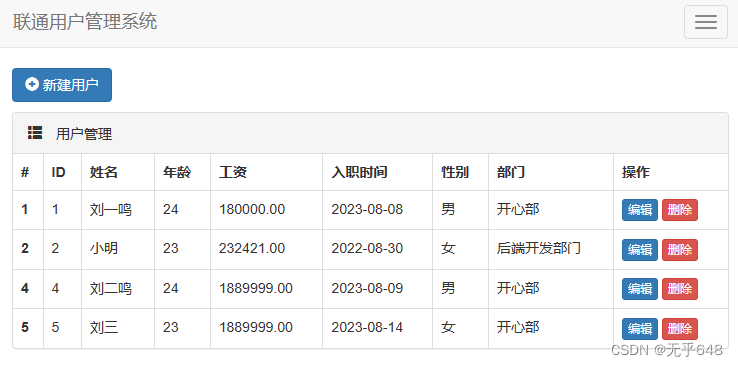
新建用户
传统方法
{% extends "layout.html" %}{% block content %}
<div><div class="panel panel-default"><div class="panel-heading"><h3 class="panel-title">新建面板</h3></div><div class="panel-body" ><form method="post">{% csrf_token %}<div class="form-group"><label>姓名</label><input type="text" class="form-control" placeholder="姓名" name="name" ><label>年龄</label><input type="text" class="form-control" placeholder="年龄" name="age" ><label>工资</label><input type="text" class="form-control" placeholder="工资" name="account" ><label>性别</label><input type="text" class="form-control" placeholder="性别" name="gender" ><label>所属部门ID</label><input type="text" class="form-control" placeholder="所属部门ID" name="depart_id" ><label>密码</label><input type="text" class="form-control" placeholder="密码" name="password" ></div><button type="submit" class="btn btn-primary">保存</button></form></div>
</div>
</div>{% endblock %}def user_add(request):if request.method=="GET":return render(request,"user_add.html")name=request.POST.get("name")age = request.POST.get("age")account = request.POST.get("account")gender = request.POST.get("gender")depart_id = request.POST.get("depart_id")password = request.POST.get("password")create_time=time.strftime('%Y-%m-%d %H:%M:%S', time.localtime())models.UserInfo.objects.create(name=name,age=age,account=account,gender=gender,password=password,create_time=create_time,depart_id=depart_id)return redirect("/user/list/")
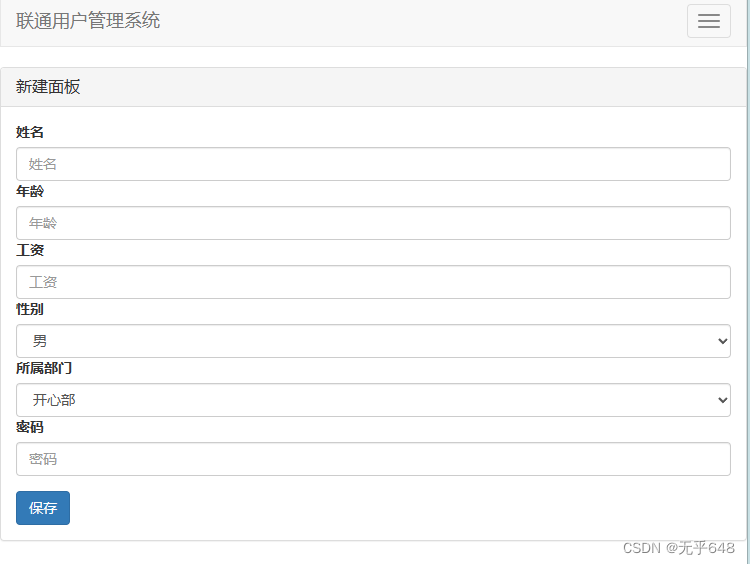
改进
- 用户提交的数据没有校验
- 错误的页面上应该有错误的提示
- 每一个字段都需要重写一遍
- 关联的数据需要手动展示在前端页面
采用Django组件
Form组件
ModelForm组件
ModelForm 组件
class UserModelForm(forms.ModelForm):class Meta:model=models.UserInfofields=["name","age","account","gender","depart","password"]
def user_modelform_add(request):"""modelForm版本的添加用户"""form=UserModelForm()return render(request,"user_add_modelform.html",{"form":form})
{% extends "layout.html" %}{% block content %}
<div><div class="panel panel-default"><div class="panel-heading"><h3 class="panel-title">新建面板</h3></div><div class="panel-body" ><form method="post">{% csrf_token %}{% for field in form %}{{ field.label }}:{{ field }}<br>{% endfor %}<button type="submit" class="btn btn-primary">保存</button></form></div>
</div>
</div>{% endblock %}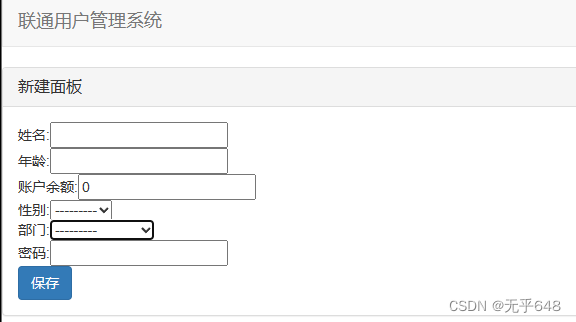
但是其中部门是下面这样的
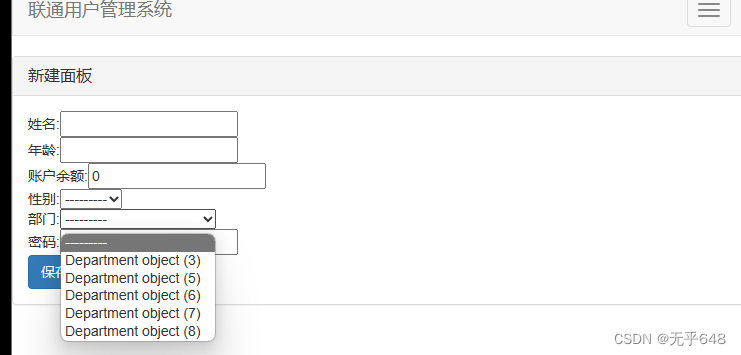
利用重写Department类的方法__str__()
class Department(models.Model):"""部门表"""id=models.BigAutoField(verbose_name="ID",primary_key=True)#系统默认自己创建title=models.CharField(verbose_name="标题(备注)",max_length=32)def __str__(self):return self.title
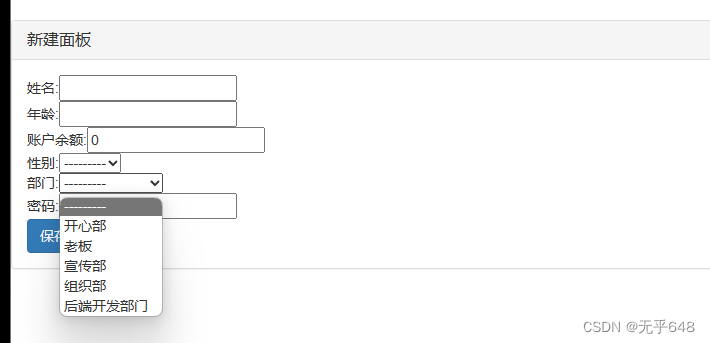
{% extends "layout.html" %}{% block content %}
<div><div class="panel panel-default"><div class="panel-heading"><h3 class="panel-title">新建面板</h3></div><div class="panel-body" ><form method="post">{% csrf_token %}{% for field in form %}<div class="form-group"><label> {{ field.label }}</label>{{ field }}</div>{% endfor %}<button type="submit" class="btn btn-primary">保存</button></form></div>
</div>
</div>{% endblock %}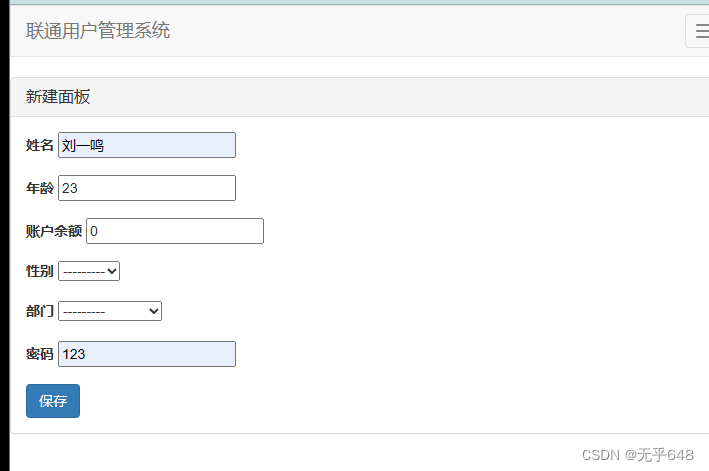
加上样式
class UserModelForm(forms.ModelForm):class Meta:model=models.UserInfofields=["name","age","account","gender","depart","password","create_time"]# widgets={# "name":forms.TextInput(attrs={"class":"form-control"}),# "age": forms.TextInput(attrs={"class": "form-control"}),# "account": forms.TextInput(attrs={"class": "form-control"}),# "gender": forms.TextInput(attrs={"class": "form-control"}),# "depart": forms.TextInput(attrs={"class": "form-control"}),# }def __init__(self,*args,**kwargs):super().__init__(*args,**kwargs)for name,field in self.fields.items():if name=="create_time":field.widget.attrs={"class":"form-control","value":time.strftime('%Y-%m-%d %H:%M:%S', time.localtime()),}else:field.widget.attrs={"class":"form-control","placeholder":field.label}
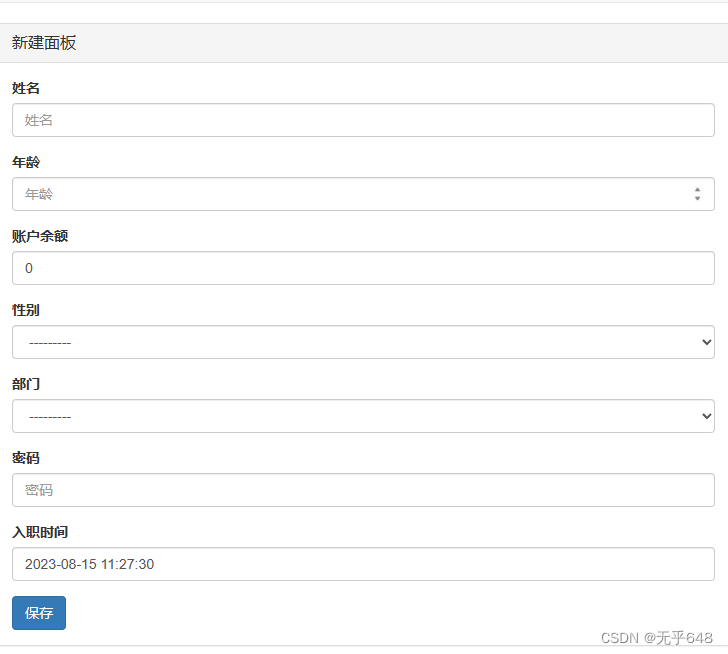
后端中进行保存
def user_modelform_add(request):"""modelForm版本的添加用户"""if request.method=="GET":form=UserModelForm()return render(request,"user_add_modelform.html",{"form":form})#进行数据校验form=UserModelForm(data=request.POST)if form.is_valid():form.save()#将提交的数据自动保存print(form.cleaned_data)return redirect("/user/list/")else:print(form.errors)return render(request,"user_add_modelform.html",{"form":form})
在前端中加入{{ field.errors.0 }}可以显示错误信息
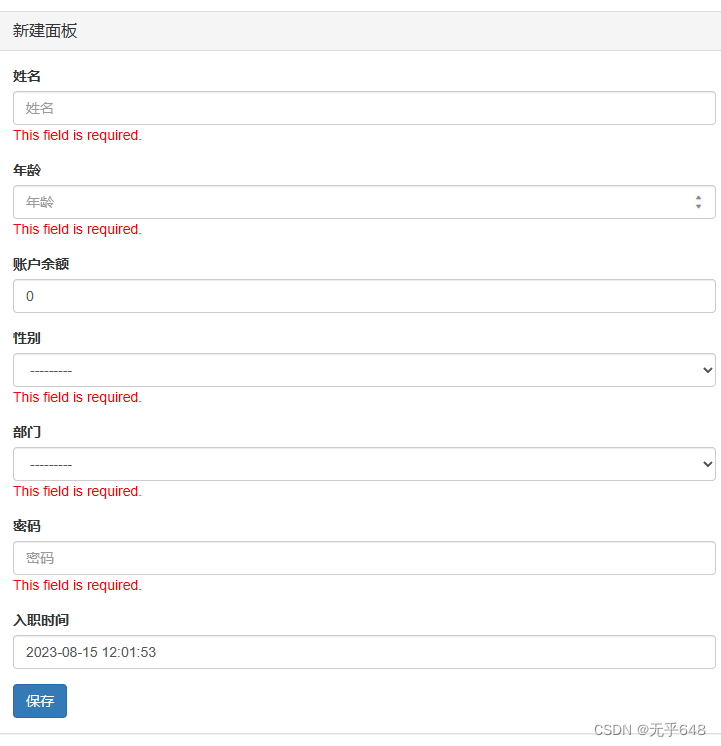
在setting.py中改成LANGUAGE_CODE = "zh-hans"便可以变成中文
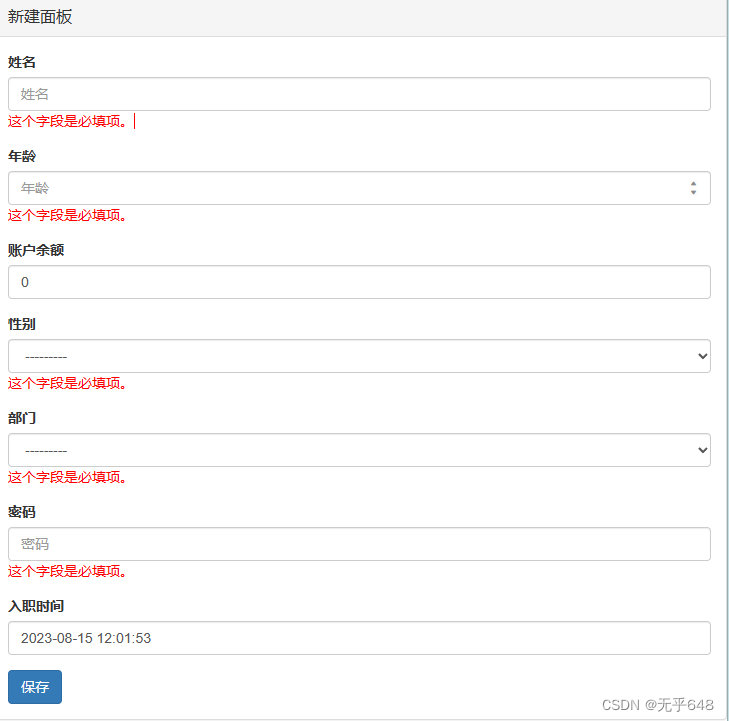
编辑
def user_edit(request,nid):row_object = models.UserInfo.objects.filter(id=nid).first()if request.method=="GET":form=UserModelForm(instance=row_object)return render(request,"user_edit.html",{"form":form})form=UserModelForm(data=request.POST,instance=row_object)if form.is_valid():form.save()return redirect("/user/list/")return render(request, "user_edit.html", {"form": form})
{% extends "layout.html" %}{% block content %}
<div class="container">
<div><div class="panel panel-default"><div class="panel-heading"><h3 class="panel-title">新建面板</h3></div><div class="panel-body" ><form method="post" novalidate>{% csrf_token %}{% for field in form %}<div class="form-group"><label> {{ field.label }}</label>{{ field }}<span style="color: red">{{ field.errors.0 }}</span></div>{% endfor %}<button type="submit" class="btn btn-primary">保存</button></form></div>
</div>
</div></div>
{% endblock %}
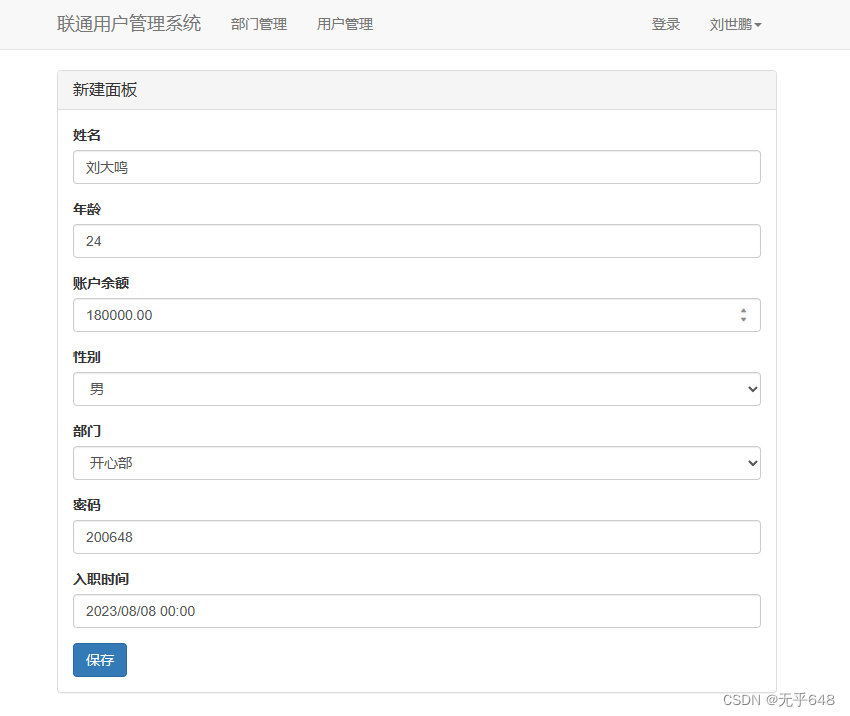
删除
def user_delete(request):nid=request.GET.get("nid")models.UserInfo.objects.filter(id=nid).delete()return redirect("/user/list/")
相关文章:
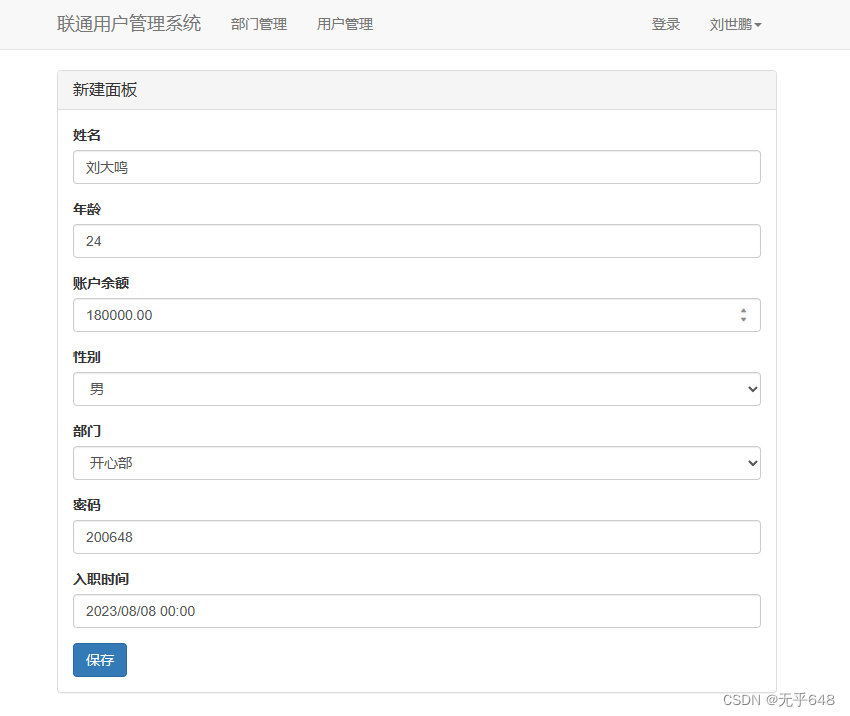
Django学习笔记(2)
创建app 属于自动执行了python manage.py 直接在里面运行startapp app01就可以创建app01的项目了 之后在setting.py中注册app01 INSTALLED_APPS ["django.contrib.admin","django.contrib.auth","django.contrib.contenttypes","django.c…...

高德地图开发者平台Python应用实践:快速入门周边商业环境信息查询
高德地图开发平台提供了丰富的API接口,可以方便地进行地图数据的开发和分析。在商业分析数据采集中,使用高德地图开发平台的周边查询功能可以快速获取周边商圈、小区等信息,为商业决策提供数据支持。 针对您的需求,我建议采用以下…...

【ES6】—let 声明方式
一、不属于顶层对象window let 关键字声明的变量,不会挂载到window的属性 var a 5 console.log(a) console.log(window.a) // 5 // 5 // 变量a 被挂载到window属性上了 , a window.alet b 6 console.log(b) console.log(window.b) // 6 // undefin…...
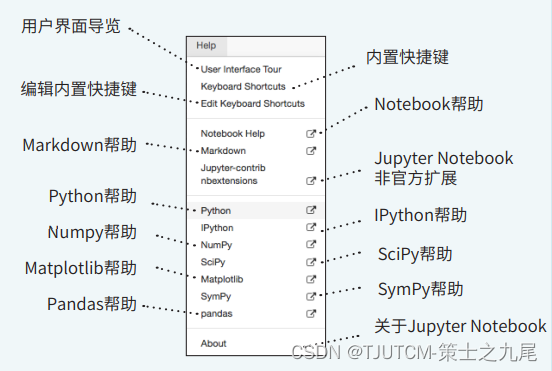
【数据分析入门】Jupyter Notebook
目录 一、保存/加载二、适用多种编程语言三、编写代码与文本3.1 编辑单元格3.2 插入单元格3.3 运行单元格3.4 查看单元格 四、Widgets五、帮助 Jupyter Notebook是基于网页的用于交互计算的应用程序。其可被应用于全过程计算:开发、文档编写、运行代码和展示结果。 …...

反射知识总结
1、反射概述 反射是指对于任何一个Class类,在"运行的时候"都可以直接得到这个类全部成分。在运行时,可以直接得到这个类的构造器对象:Constructor在运行时。可以直接得到这个类的成员变量对象:Field在运行时,…...

MongoDB 安装 linux
本文介绍一下MongoDB的安装教程。 系统环境:CentOS7.4 可以用 cat /etc/redhat-release 查看本机的系统版本号 一、MongoDB版本选择 当前最新的版本为7.0,但是由于7.0版本安装需要升级glibc2.25以上,所以这里我暂时不安装该版本。我们选择的是6.0.9版本…...
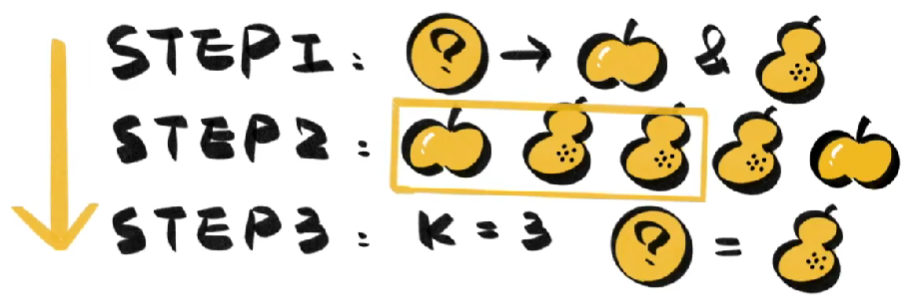
什么是KNN( K近邻算法)
什么是KNN( K近邻算法) 虽然名字中有NN,KNN并不是哪种神经网络,它全名K-Nearest-Neighbors:K近邻算法,是机器学习中常用的分类算法。 物以类聚,人以群分。KNN的基础思想很简单,要判断一个新数据的类别&…...

Linux查看命令总结
1.动态实时查找命令 使用以下命令的前提是需要在找到日志位置 tail -f server.log 实时展示日志末尾内容,默认最后10行,相当于增加参数 -n 10 tail -n filename; tail命令扩展 查看日志最后20行内容并实时更新日志 tail -f -n 20 server.log或者 tail -fn 20 ser…...

npm报错 Cannot find module ‘@vuepress\core\node_m
通常是由于缺少依赖包或者依赖包版本不兼容引起的。可以尝试以下步骤来解决这个问题: 确保您的项目的依赖包是最新的,可以运行 npm update 命令来更新依赖包。 如果更新依赖包后仍然有问题,可以尝试删除 node_modules 文件夹,并重…...

mybatis入门环境搭建及CRUD
一、MyBatis介绍 1.1 MyBatis的定义 MyBatis是一个开源的Java持久化框架,它可以帮助开发人员简化数据库访问的过程。它提供了一种将SQL语句与Java代码进行映射的方式,使得开发人员可以通过简单的配置文件来定义SQL语句,而无需编写繁琐的JDB…...

小程序变化历史记录
2023年8月26 小程序机号快速验证组件将需要付费使用 自2023年8月26日起,手机号快速验证组件将需要付费使用。标准单价为:每次组件调用成功,收费0.03元 https://blog.csdn.net/qq_37215621/article/details/131453551 自2023年9月1日起&…...

jstack(Stack Trace for Java)Java堆栈跟踪工具
jstack(Stack Trace for Java)Java堆栈跟踪工具 jstack(Stack Trace for Java)命令用于生成虚拟机当前时刻的线程快照(一般称为threaddump或者javacore文件)。 线程快照就是当前虚拟机内每一条线程正在执…...

linux面试题整理
目录标题 基础篇1.说下企业为什么用linux而不用windows?2.linux学过什么,怎么学习的?3.linux基本命令4.linux查看端口、进程、文件类型、挂载5.使用top命令之后前五行会显示什么内容?6.linux怎么查找一个文件7.vim进去后的各种操作…...
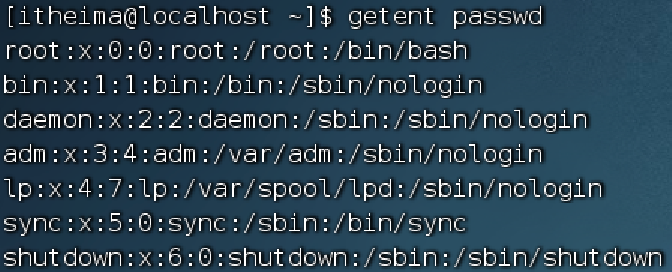
Linux笔记
Linux基础命令 Linux的目录结构 /,根目录是最顶级的目录了Linux只有一个顶级目录:/路径描述的层次关系同样适用/来表示/home/itheima/a.txt,表示根目录下的home文件夹内有itheima文件夹,内有a.txt ls命令 功能:列出…...
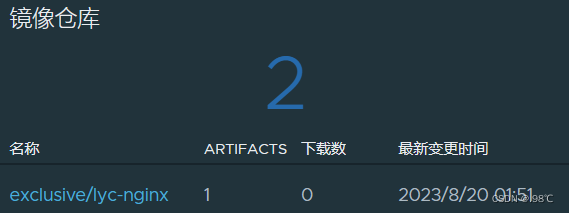
Dockerfile制作Web应用系统nginx镜像
目录 1.所需实现的具体内容 2.编写Dockerfile Dockerfile文件内容: 默认网页内容: 3.构建镜像 4.现在我们运行一个容器,查看我们的网页是否可访问 5.现在再将我们的镜像打包并上传到镜像仓库 1.所需实现的具体内容 基于centos基础镜像…...

lama-cleaner:基于SOTA AI 模型Stable Diffusion驱动的图像修复工具
介绍 由 SOTA AI 模型提供支持的图像修复工具。从照片中删除任何不需要的物体、缺陷、人物,或擦除并替换(由Stable Diffusion驱动)照片上的任何东西。 特征 1.多种SOTA AI模型 擦除模型:LaMa/LDM/ZITS/MAT/FcF/Manga 擦除和替…...
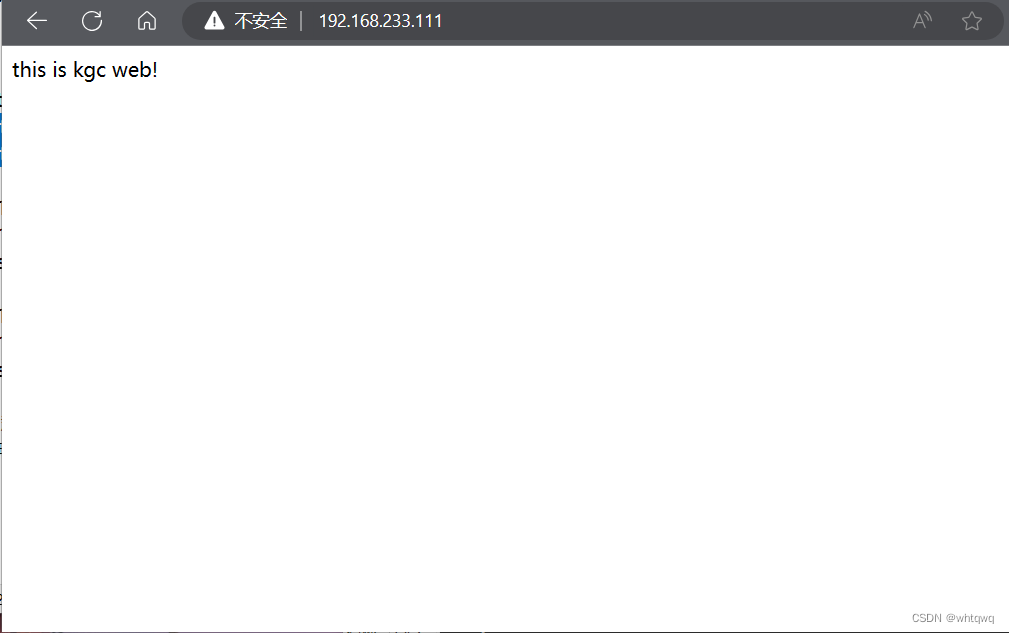
LVS-DR模式以及其中ARP问题
目录 LVS_DR LVS_DR数据包流向分析 LVS-DR中ARP问题 问题一 问题二 解决ARP的两个问题的设置方法 LVS-DR特点 LVS-DR优缺点 优点 缺点 LVS-DR集群构建 1.配置负载调度器 2.部署共享存储 3.配置节点服务器 4.测试 LVS 群集 LVS_DR LVS_DR数据包流向分析 客户端…...

2023-08-15 Untiy进阶 C#知识补充5——C#6主要功能与语法
文章目录 一、概述二、静态导入三、异常筛选器四、nameof 运算符 注意:在此仅提及 Unity 开发中会用到的一些功能和特性,对于不适合在 Unity 中使用的内容会忽略。 一、概述 C#6 的新增功能和语法主要包含: >运算符(C#…...
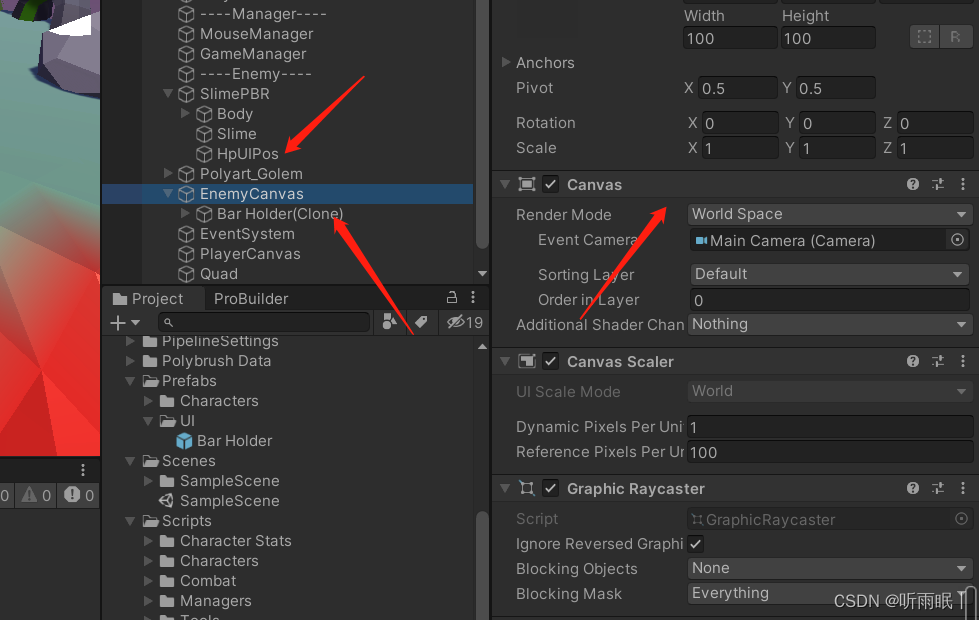
最新两年工作经验总结
最新两年工作经验总结 前言URP的使用1:如何开启URP1、老项目升级为URP2、创建新项目时选择URP创建 2:URP阴影的设置 PolyBrush的使用(地图编辑插件)制作山峰or低谷边缘柔化雨刷上色制造场景中的物体贴图地形创建容易踩坑的点ProBu…...

MATLAB——线性神经网络预测程序
有导师学习神经网络的分类-鸢尾花种类识别 学习目标: 线性神经网络收敛速度和精度比前一篇博客的感知器神经网络要高, 主要应用在函数逼近,信号预测,模式识别,系统辨识方面 clear all; close all; P[1.1 2.2 3.1 4.1]…...

XML Group端口详解
在XML数据映射过程中,经常需要对数据进行分组聚合操作。例如,当处理包含多个物料明细的XML文件时,可能需要将相同物料号的明细归为一组,或对相同物料号的数量进行求和计算。传统实现方式通常需要编写脚本代码,增加了开…...

铭豹扩展坞 USB转网口 突然无法识别解决方法
当 USB 转网口扩展坞在一台笔记本上无法识别,但在其他电脑上正常工作时,问题通常出在笔记本自身或其与扩展坞的兼容性上。以下是系统化的定位思路和排查步骤,帮助你快速找到故障原因: 背景: 一个M-pard(铭豹)扩展坞的网卡突然无法识别了,扩展出来的三个USB接口正常。…...

AI-调查研究-01-正念冥想有用吗?对健康的影响及科学指南
点一下关注吧!!!非常感谢!!持续更新!!! 🚀 AI篇持续更新中!(长期更新) 目前2025年06月05日更新到: AI炼丹日志-28 - Aud…...

日语AI面试高效通关秘籍:专业解读与青柚面试智能助攻
在如今就业市场竞争日益激烈的背景下,越来越多的求职者将目光投向了日本及中日双语岗位。但是,一场日语面试往往让许多人感到步履维艰。你是否也曾因为面试官抛出的“刁钻问题”而心生畏惧?面对生疏的日语交流环境,即便提前恶补了…...

Leetcode 3577. Count the Number of Computer Unlocking Permutations
Leetcode 3577. Count the Number of Computer Unlocking Permutations 1. 解题思路2. 代码实现 题目链接:3577. Count the Number of Computer Unlocking Permutations 1. 解题思路 这一题其实就是一个脑筋急转弯,要想要能够将所有的电脑解锁&#x…...
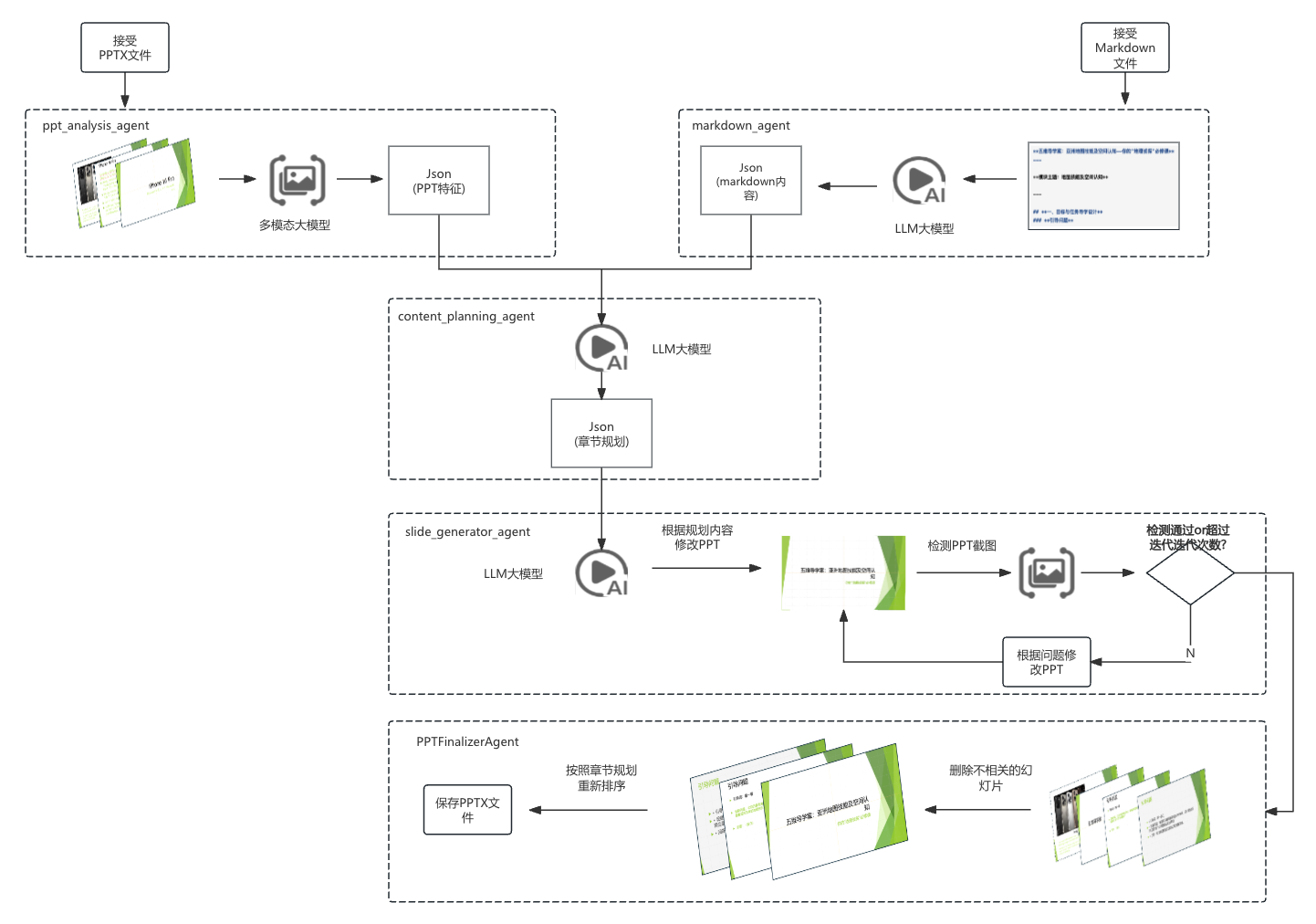
【项目实战】通过多模态+LangGraph实现PPT生成助手
PPT自动生成系统 基于LangGraph的PPT自动生成系统,可以将Markdown文档自动转换为PPT演示文稿。 功能特点 Markdown解析:自动解析Markdown文档结构PPT模板分析:分析PPT模板的布局和风格智能布局决策:匹配内容与合适的PPT布局自动…...

【碎碎念】宝可梦 Mesh GO : 基于MESH网络的口袋妖怪 宝可梦GO游戏自组网系统
目录 游戏说明《宝可梦 Mesh GO》 —— 局域宝可梦探索Pokmon GO 类游戏核心理念应用场景Mesh 特性 宝可梦玩法融合设计游戏构想要素1. 地图探索(基于物理空间 广播范围)2. 野生宝可梦生成与广播3. 对战系统4. 道具与通信5. 延伸玩法 安全性设计 技术选…...
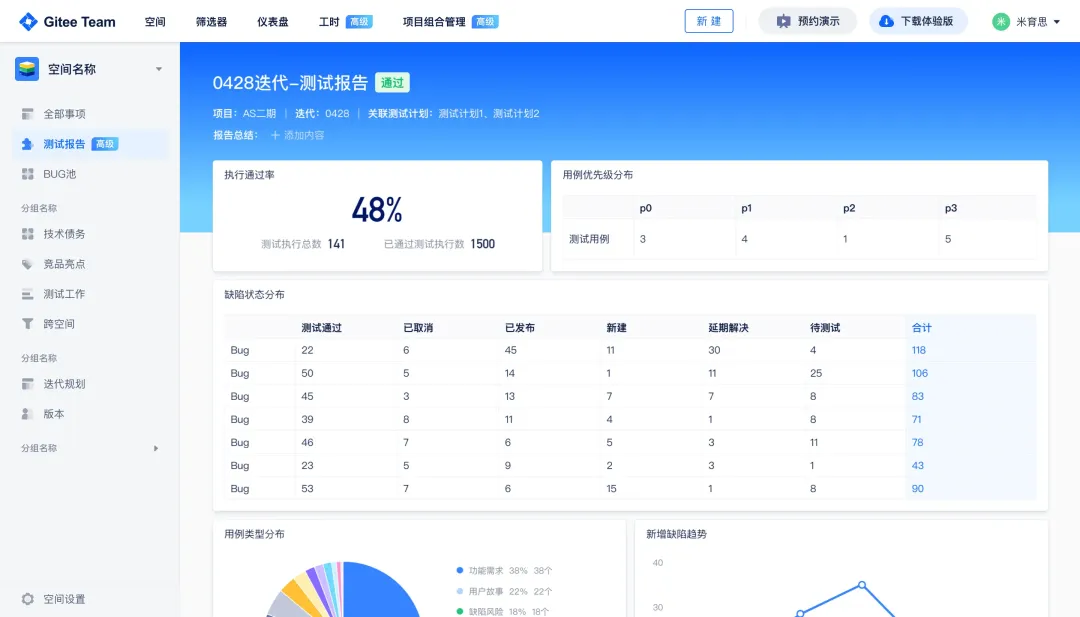
关键领域软件测试的突围之路:如何破解安全与效率的平衡难题
在数字化浪潮席卷全球的今天,软件系统已成为国家关键领域的核心战斗力。不同于普通商业软件,这些承载着国家安全使命的软件系统面临着前所未有的质量挑战——如何在确保绝对安全的前提下,实现高效测试与快速迭代?这一命题正考验着…...

比较数据迁移后MySQL数据库和OceanBase数据仓库中的表
设计一个MySQL数据库和OceanBase数据仓库的表数据比较的详细程序流程,两张表是相同的结构,都有整型主键id字段,需要每次从数据库分批取得2000条数据,用于比较,比较操作的同时可以再取2000条数据,等上一次比较完成之后,开始比较,直到比较完所有的数据。比较操作需要比较…...

tomcat指定使用的jdk版本
说明 有时候需要对tomcat配置指定的jdk版本号,此时,我们可以通过以下方式进行配置 设置方式 找到tomcat的bin目录中的setclasspath.bat。如果是linux系统则是setclasspath.sh set JAVA_HOMEC:\Program Files\Java\jdk8 set JRE_HOMEC:\Program Files…...
